Kako označiti vrstice glede na vrednost celice v Excelu?
V Excelu imamo vedno opravka z velikimi nabori podatkov. Če želite na prvi pogled ugotoviti, katere podatke potrebujete, lahko označite celotne vrstice, v katerih določene celice izpolnjujejo določena merila, recimo celice vsebujejo vrednost, ki je večja ali manjša od določene vrednosti. Da bi rešili to težavo, smo v tej vadnici zbrali dve metodi. Preberite, če želite izvedeti, kako.

Označite vrstice na podlagi vrednosti celice s pogojnim oblikovanjem
Z Excelovo vgrajeno funkcijo pogojnega oblikovanja lahko hitro označite vrstice, ki vsebujejo vrednost celice, večjo ali manjšo od določene vrednosti. Recimo, da želite označiti vrstice artiklov, katerih prodajna vrednost presega 1,500 USD, sledite spodnjim korakom.
1. Izberite obseg podatkov (A2:D12), kjer boste označili celotne vrstice glede na vrednost prodaje. Upoštevajte, da ne vključite glav.
2. Na Domov jeziček, v Slogi skupino, kliknite Pogojno oblikovanje > Novo pravilo.
- v Izberite vrsto pravila polje, izberite S formulo določite, katere celice želite formatirati.
- v Oblikujte vrednosti, kjer je ta formula resnična polje vnesite naslednjo formulo: =$D2>1500. Opomba: Znak za dolar ($) pred črko stolpca D poskrbi, da pravilo preveri vsako prodajno vrednost, začenši od 2nd vrstico vzdolž stolpca D (kolumna prodaja).
- Kliknite na oblikovana da odprete Oblikuj celice in nato nastavite barvo, v kateri želite, da je vrstica označena Izpolnite tab.
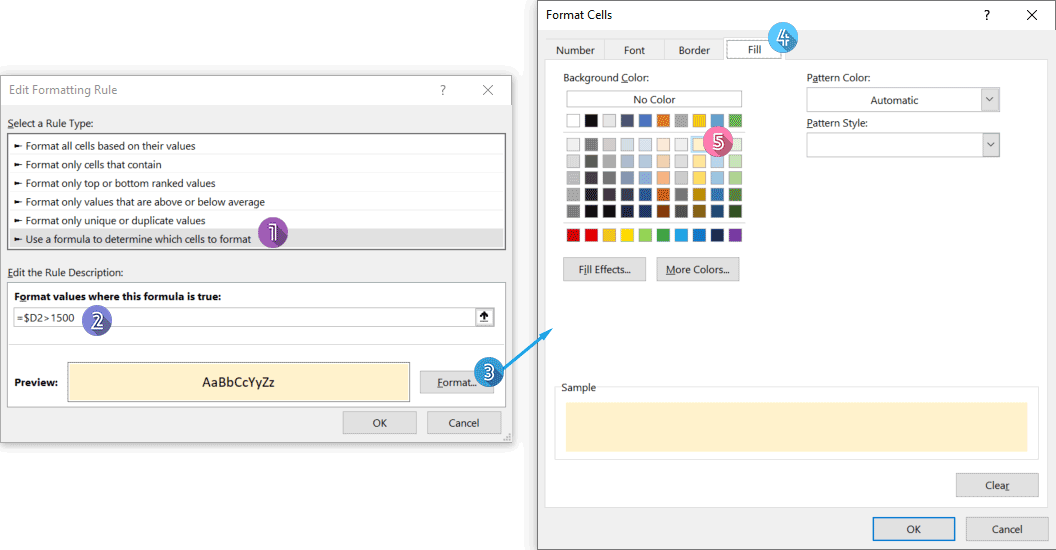
4. Kliknite na OK gumba za zapiranje obeh pogovornih oken. Vrstice, ki izpolnjujejo pogoj, so takoj označene.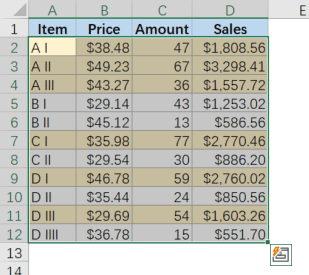
Označite vrstice na podlagi vrednosti celice s funkcijo Select Specific Cells (na podlagi dveh pogojev)
Kutools za Excel ponuja funkcijo Select Specific Cells, ki vam pomaga najti več vrednosti, ki izpolnjujejo enega ali dva pogoja, ki ju nastavite hkrati, tako da lahko preprosto označite ustrezne vrstice. Nadaljujte z branjem, če želite izvedeti, kako hitro označiti vrstice artiklov, katerih prodajna vrednost je med 1,500 in 3,000 $.
1. Na Kutools jeziček, v Urejanje skupino, kliknite Izberite > Izberite Specific Cells.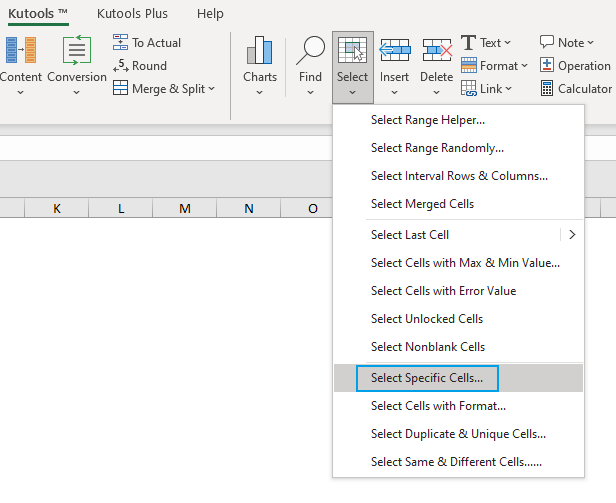
- v Izberite celice v tem obsegu kliknite gumb za izbiro obsega
 na desni, da določite prodajni stolpec, na podlagi katerega želite označiti celotne vrstice.
na desni, da določite prodajni stolpec, na podlagi katerega želite označiti celotne vrstice. - v Vrsta izbire izberete Cela vrstica možnost.
- v Posebna vrsta razdelku nastavite dva pogoja:
- Kliknite spustno puščico na levi strani, da izberete Večji kot odnos, nato vnesite 1500 v pripadajoče polje.
- Kliknite spustno puščico na levi strani, da izberete Manj kot odnos, nato vnesite 3000 v pripadajoče polje.
- Določite in kot razmerje med obema pogojema.
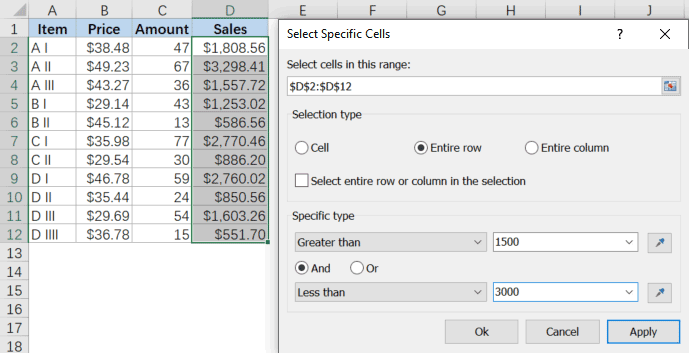
3. klik Ok. Ustrezne vrstice, ki ustrezajo kriterijem, so izbrane naenkrat. Zdaj pa pojdi na Domov in izberite barvo polnila, s katero želite označiti vrstice.
Opomba: Za uporabo Izberite Specific Cells funkcija, bi morali imeti v računalniku nameščen Kutools for Excel. Če nimate nameščenega programa Kutools, kliknite tukaj za prenos in namestitev. Profesionalni dodatek Excel ponuja 30-dnevno brezplačno preskusno različico brez omejitev.
 Označite vrstice glede na vrednost celice v Excelu
Označite vrstice glede na vrednost celice v Excelu
Sorodni članki
Kako označiti vrstice, ko se vrednost celice spremeni v Excelu?
Če je na vašem delovnem listu seznam ponavljajočih se vrednosti in morate poudariti vrstice glede na stolpec A, katera vrednost celice se spremeni, kot je prikazano na spodnji sliki zaslona. Dejansko lahko to funkcijo hitro in enostavno dokončate s funkcijo pogojnega oblikovanja.
Kako označiti vrstice z vikendi v Excelu?
Danes bom govoril o tem, kako označiti vrstice ob koncu tedna v Excelu s tem pogojnim oblikovanjem in priročnim orodjem.
Kako označiti vrstico, če celica vsebuje besedilo/vrednost/prazno v Excelu?
Na primer, v Excelu imamo tabelo nakupov, zdaj želimo izvedeti naročilnice jabolka in nato označiti celotne vrstice, v katerih so naročila jabolka, kot je prikazano na levi sliki zaslona. To lahko enostavno naredimo z ukazom Pogojno oblikovanje ali Kutools za Excel-ove funkcije v Excelu.
Kako izbrati in označiti razlike v vrsticah v Excelu?
Recimo, da obstaja vrsta celic, in kar želite, je, da izberete in poudarite razlike v vrsticah, kot je prikazano spodaj. Očitno jih lahko preverite in izberete enega za drugim, vendar to zapravlja čas. V tem članku vam predstavljam nekaj hitrih trikov za izbiro in poudarjanje razlik v vrsticah v Excelu.
Najboljša pisarniška orodja za produktivnost
Napolnite svoje Excelove spretnosti s Kutools za Excel in izkusite učinkovitost kot še nikoli prej. Kutools za Excel ponuja več kot 300 naprednih funkcij za povečanje produktivnosti in prihranek časa. Kliknite tukaj, če želite pridobiti funkcijo, ki jo najbolj potrebujete...

Kartica Office prinaša vmesnik z zavihki v Office in poenostavi vaše delo
- Omogočite urejanje in branje z zavihki v Wordu, Excelu, PowerPointu, Publisher, Access, Visio in Project.
- Odprite in ustvarite več dokumentov v novih zavihkih istega okna in ne v novih oknih.
- Poveča vašo produktivnost za 50%in vsak dan zmanjša na stotine klikov miške za vas!
